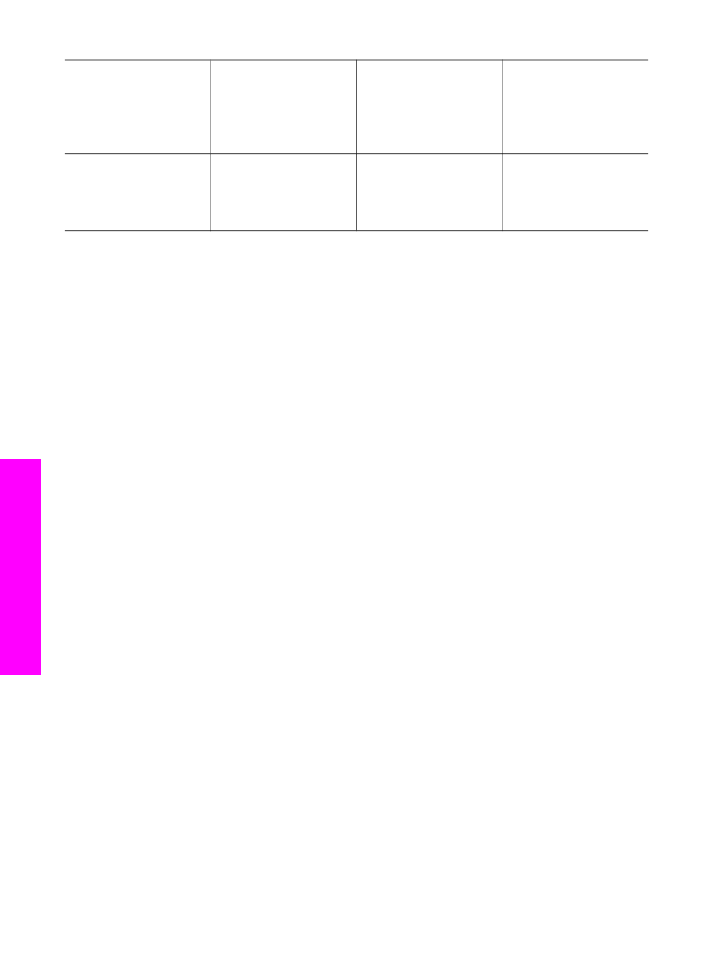
Sette opp HP JetDirect 175x
HP all-in-one kan deles av opptil fem datamaskiner i et lokalnett (LAN) der HP JetDirect
175x fungerer som en utskriftsserver for alle datamaskinene i nettverket. Du kobler
ganske enkelt HP JetDirect til HP all-in-one og en ruter eller hub, og deretter kjører du
Kapittel 3
(forts.)
18
HP Officejet 6200 series all-in-one
Tilkoblings
infor
m
as
jon
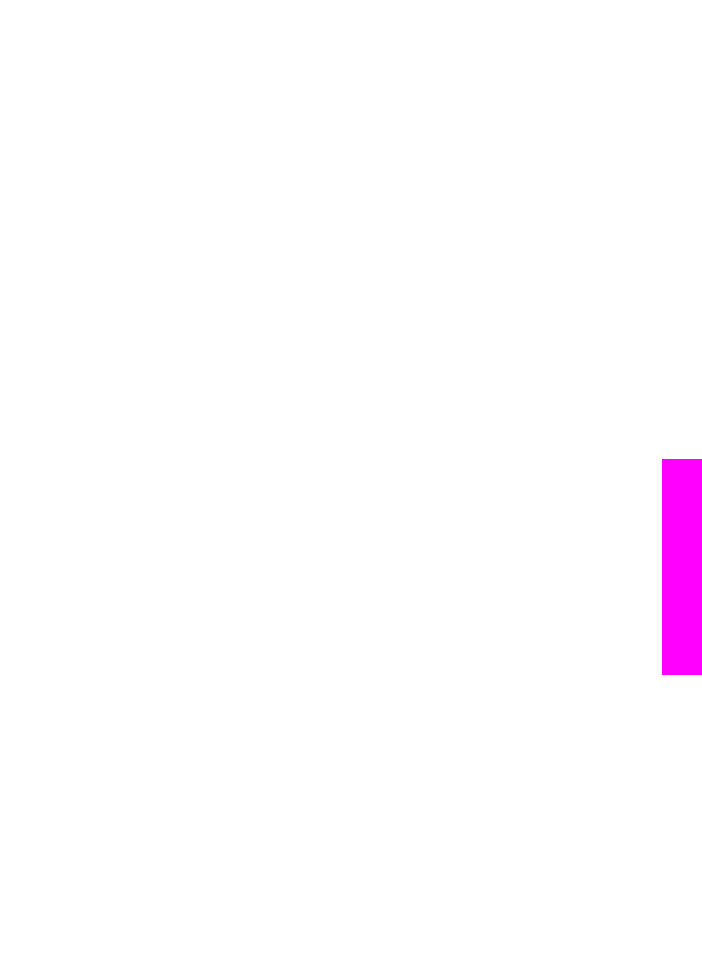
installerings-CDen for HP JetDirect. De nødvendige skriverdriverne (INF-filen) finner du
på installerings-CDen for HP all-in-one.
Merk
Med HP JetDirect 175x kan du skrive ut og sende en skanning ved hjelp av
Web-skanning fra datamaskinen, og du kan lage kopier, sende fakser og skrive
ut fra kontrollpanelet på HP all-in-one.
Slik kobler du HP all-in-one til et nettverk ved hjelp av HP JetDirect 175x
(Windows)
1
Gjør følgende før du utfører instruksjonene nedenfor:
–
Avinstaller HP Image Zone-programvaren på datamaskinen hvis HP all-in-one
har vært tilkoblet en datamaskin med en USB-kabel, og du nå ønsker å koble
den til et nettverk ved hjelp av HP JetDirect. Se
Avinstallere programvaren og
installere den på nytt
hvis du vil ha mer informasjon.
–
Følg instruksjonene for maskinvareoppsett i installeringshåndboken for
HP all-in-one hvis du utfører installeringen for første gang på både HP all-in-
one og HP JetDirect 175x.
2
Følg installeringsinstruksjonene for HP JetDirect 175x for å koble skriverserveren
til et LAN.
3
Koble HP JetDirect til USB-porten på baksiden av HP all-in-one.
4
Sett installerings-CDen som fulgte med HP JetDirect, inn i CD-ROM-stasjonen på
datamaskinen.
Denne CDen skal du bruke til å lokalisere HP JetDirect i nettverket.
5
Velg Installer for å kjøre HP JetDirect-installeringsprogrammet.
6
Sett inn HP all-in-one-installerings-CDen når du blir bedt om det.
Merk
Hvis du installerer for første gang på HP all-in-one og HP JetDirect 175x,
skal du ikke kjøre installeringsveiviseren for HP all-in-one. Bare installer
driverne ved å følge instruksjonene nedenfor.
Hvis du ved et senere tidspunkt bestemmer deg for å koble til HP all-in-one
med en USB-kabel, setter du inn installerings-CDen for HP all-in-one og
kjører installeringsveiviseren.
7
Følg de trinnene som er riktige for operativsystemet ditt:
Hvis du bruker Windows XP eller 2000:
a
Bla til rotkatalogen til CDen, og velg den riktige .inf-driveren for HP all-in-one.
Skriverdriverfilen i rotkatalogen heter hpoprn08.inf.
Hvis du bruker Windows 98 eller Me:
a
Bla gjennom CDen til du finner drivermappen, og velg undermappen for ditt
språk.
Er du for eksempel engelskspråklig, går du til katalogen \enu\drivers
\win9x_me. enu er den engelske språkkatalogen og win9x_me står for
Windows Me. Skriverdriverfilen heter hpoupdrx.inf.
b
Dette må gjøres for hver av de nødvendige driverne.
8
Fullfør installeringen.
Brukerhåndbok
19
Tilkoblings
infor
m
as
jon
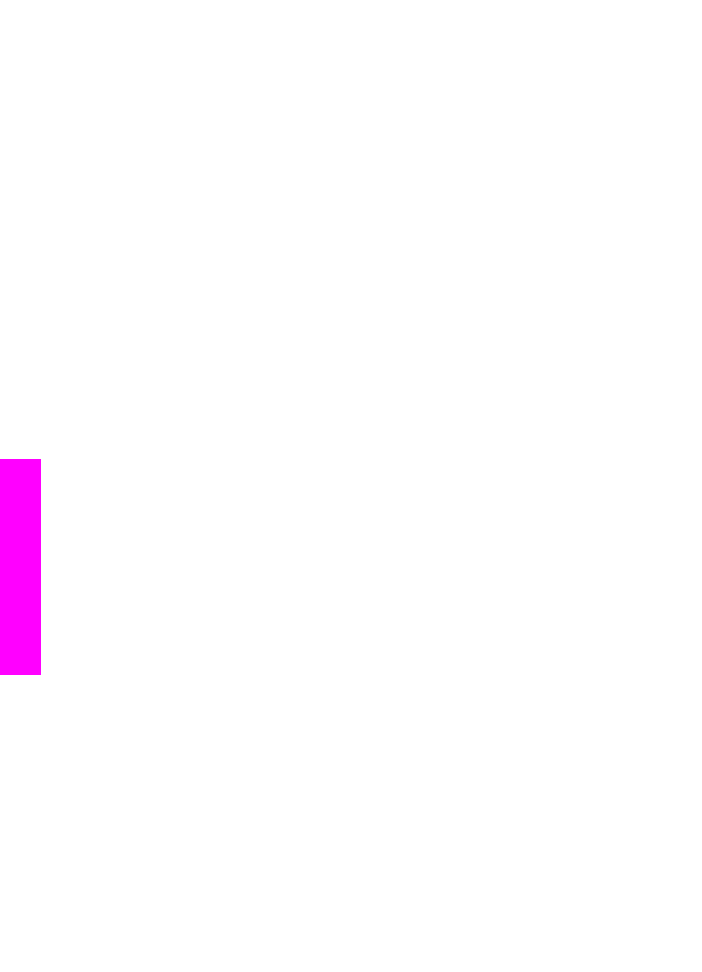
Merk
Hvis du ved et senere tidspunkt ønsker å koble enheten til PCen med en USB-
kabel, kobler du HP JetDirect fra HP all-in-one, avinstallerer HP-skriverdriveren
fra datamaskinen og følger instruksjonene i installeringshåndboken som fulgte
med HP all-in-one.
Slik kobler du HP all-in-one til et nettverk ved hjelp av HP JetDirect 175x
(Macintosh)
1
Følg installeringsinstruksjonene for HP JetDirect 175x for å koble skriverserveren
til et LAN.
2
Koble HP JetDirect til USB-porten på baksiden av HP all-in-one.
3
Gjør ett av følgende:
–
Hvis du installerer på HP all-in-one for første gang, må du sette installerings-
CDen for HP all-in-one inn i CD-ROM-stasjonen på datamaskinen og kjøre
installeringsveiviseren for HP all-in-one.
Da installeres nettverksstøtteprogramvaren for datamaskinen.
Når installeringen er fullført, vises HP All-in-One Setup Assistant
(Installeringsveiviseren for HP All-in-One) på datamaskinen.
–
Gå til diskstasjonen og åpne HP All-in-One Setup Assistant
(Installeringsveiviseren for HP All-in-One) fra følgende plassering:
Applications:Hewlett-Packard:HP Photo & Imaging software:HP AiO Software
Da vises HP All-in-One Setup Assistant (Installeringsveiviseren for
HP All-in-One) på datamaskinen.
4
Følg instruksjonene på skjermen og oppgi den nødvendige informasjonen.
Merk
Sørg for å klikke på TCP/IP Network (TCP/IP-nettverk) i
tilkoblingsskjermbildet.